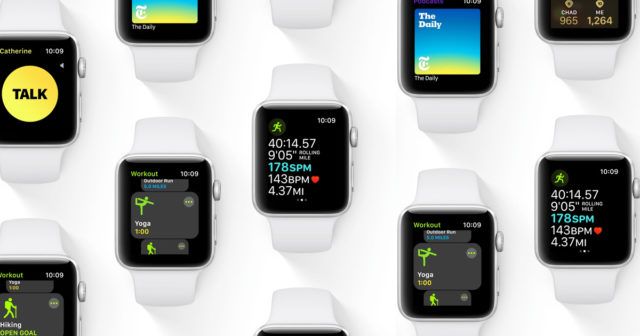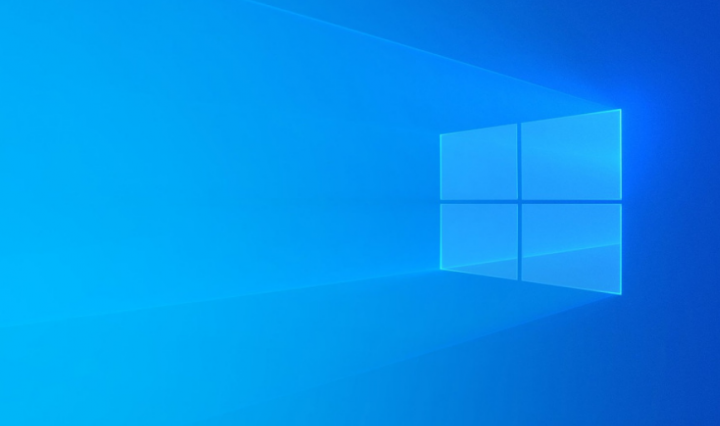Jak wstawić arkusz Excela do dokumentu programu Word
Jedną z zalet korzystania z pakietu biurowego, takiego jak Microsoft Office, jest to, że wszystkie programy w pakiecie dobrze ze sobą współdziałają. Na przykład możesz łatwo osadzić arkusz programu Excel w dokumencie programu Word. A także móc edytować arkusz kalkulacyjny w programie Word. W tym artykule pokażemy, jak wstawić arkusz Excela do dokumentu programu Word.
Zwróć uwagę, że chociaż poniższe zrzuty ekranu pochodzą ze starszej wersji programu Word. Ta sama procedura będzie działać we wszystkich wersjach programu Word, w tym Word 2016, 2013, 2010 itd.
Wstaw arkusz Excela do dokumentu programu Word
Osadzanie Microsoft Arkusz Excela do dokumentu Worda jest łatwe. Wszystko, co musisz zrobić, to skopiować i wkleić polecenia. Wykonaj poniższe czynności.
- Wybierz sekcję arkusza Excela, którą chcesz skopiować i wkleić za pomocą myszy.
- Użytkownicy systemu Windows mogą przytrzymać klawisz Ctrl i nacisnąć klawisz C, aby skopiować go do schowka. Użytkownicy komputerów Mac mogą wybrać Command + C.
- Wyświetl dokument programu Word i za pomocą myszy zaznacz miejsce w dokumencie, w którym ma się pojawić arkusz programu Excel.
- Użytkownicy systemu Windows mogą przytrzymać klawisz Ctrl na klawiaturze i nacisnąć V, aby wstawić go do dokumentu programu Word. Użytkownicy komputerów Mac mogą użyć Command + V.
- Twój arkusz Excela zostanie skopiowany wraz z opcjami stylizacji zastosowanymi w programie Excel.

Działa to również w przypadku wykresów, w rzeczywistości działa jeszcze lepiej dla nich. Ponieważ można je łatwo zaktualizować, jeśli wprowadzisz zmiany w programie Excel. Aby zaktualizować wykres w programie Word po jego skopiowaniu, wystarczy tylko zaznaczyć wykres. Następnie kliknij najpierw opcję Projekt wykresu w menu wstążki. Następnie na Odśwież dane, aby zaktualizować rzeczy.
Wskazówka :
Po wklejeniu wykresu lub komentarza w arkuszu kalkulacyjnym. Następnie zobaczysz te same opcje wklejania. Prawdopodobnie przyzwyczaiłeś się do wklejania innych treści z niespodzianką. Istnieje kilka dodatkowych opcji, jeśli chodzi o wklejanie zawartości programu Excel.

W kolejności pięć opcji ma następujące efekty, aby wstawić arkusz Excela do programu Word:
- Dopasuj zawartość do motywu Worda, zawartość nie jest już połączona z oryginałem. Nie można zaktualizować przez Odśwież dane.
- Zachowaj motyw programu Excel, zawartość nie jest już linkiem do oryginału. Nie można zaktualizować przez Odśwież dane.
- (Domyślnie) Dopasuj zawartość do motywu Word, zawartość pozostaje połączona, można aktualizować.
- Zachowaj motyw programu Excel, zawartość pozostaje połączona, można ją aktualizować.
- Treść staje się obrazem, danych nie można już edytować na wykresie. Pozostały tylko niektóre opcje stylizacji.
Wniosek
Mam nadzieję, że teraz rozumiesz, jak wstawić arkusz Excela do programu Word. Jeśli macie dalsze pytania związane z tym artykułem. Daj nam znać w sekcji komentarzy poniżej. Miłego dnia!
Zobacz także: Wstaw przypisy w MS Word - Jak wstawić przypis